






45nmプロセスの最新Core 2 Duoを試す
2008年の主力CPUとして投入された新生Core 2 Duo E8X00シリーズ。その気になる性能を、現行Core 2 Duoと徹底比較してみました。
4.BIOSを最新バージョンにする
パソコンはBIOS(バイオス)というプログラムを実装しており、新CPUを搭載する前に更新する必要があります。
BIOSとは
BIOSというのは、簡単に言いますとパソコンの設定・管理・制御を行っている基本プログラムのことです。パソコンに不都合が確認されると更新することはありますが、基本的には問題が生じなければBIOSは更新しません。(更新の是非については良し悪しがありますが。)
ただ今回に関しては、新しいBIOSでないと新しいCPUを認識しない可能性があります。そこでBIOSを最新バージョンに更新することから始めました。
※私がInspiron 530を購入したのは発売開始当初でしたので、BIOSバージョンは「1.0.0」でした。
1.DELL公式サイトから、最新BIOSをダウンロードする
DELL公式サイト:Inspiron 530 Flash BIOS アップデートプログラムより、Inspiron 530/530s用の最新BIOSをダウンロードします。

Inspiron 530/530s用の最新BIOS(2008年3月22日時点)
私がダウンロードした時点では「1.0.10」が最新版でしたので、ファイル名が「530_1010.exe」になっていました。BIOSが更新されればファイル名も変わります。(この記事を書いている3月31日現在では、530_1012.exeが最新)
2.ダウンロードしたファイルを実行する
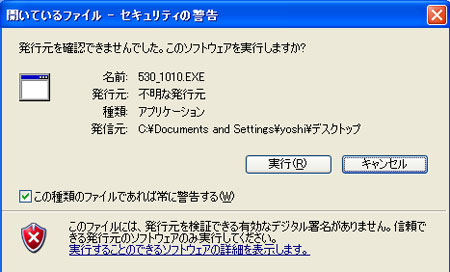
ダウンロードした実行ファイルをダブルクリックする
警告画面が表示されますが、気にせず進みます。
3.アップデートの確認
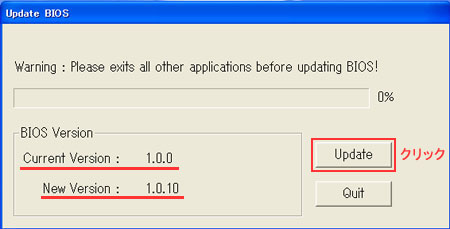
BIOSのアップデート画面
英語での表記に変わるので一瞬不安になりますが、Current Version(更新前のBIOSバージョン)、New Version(更新後のBIOSバージョン)が表示されます。内容を確認して、右にある「Update(アップデート)」をクリックします。
4.アップデートを見守る
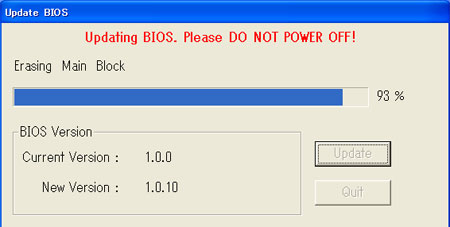
BIOSのアップデートが行われる
上に赤文字で「Updating BIOS、Please DO NOT POWER OFF!(BIOS更新中は電源を切らないでください!)」と表示されます。この時仮に電源が落ちてしまうと、最悪パソコンが起動しなくなる可能性があります。BIOS更新を避けたい理由の1つです。
5.アップデート完了
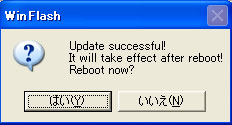
BIOSアップデート完了を示すウィンドウ
ここまでくれば安心です。パソコン本体の再起動が求められるので、言われたとおりに再起動します。
6.パソコンを再起動する
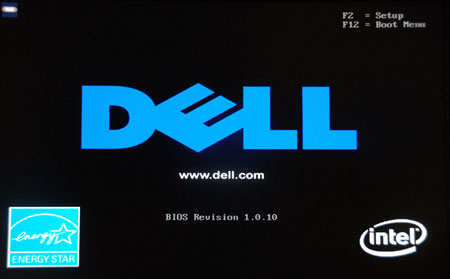
パソコンが再起動する
![]()
BIOSは「1.0.10」になっている
BIOSのRevision(リビジョン)が「1.0.10」になっているのを確認し、Windowsが立ち上がるのを期待します。
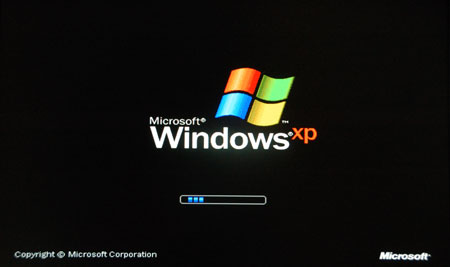
無事にWindowsが起動した
次回はいよいよ最新CPUに載せ替えます。
ホームページなら、いつでもお得な割引実施中です!
![]() デル今週のおすすめパッケージ【個人向け】
デル今週のおすすめパッケージ【個人向け】(DELL公式サイト)